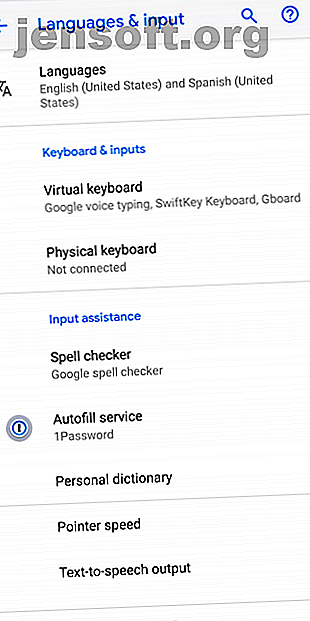
Machen Sie Ihre Hände frei mit Speech-to-Text auf Android
Werbung
Möglicherweise können Sie schneller sprechen als Sie tippen können. Die meisten Menschen geben jedoch nur mit den Daumen Text auf ihrem Telefon ein. Da Sie beim Sprechen die gleichen Informationen schneller eingeben können, sollten Sie die Sprach- und Textfunktionen Ihres Android-Geräts nutzen.
Sehen wir uns die Sprachausgabe-Funktion von Android und deren Verwendung in verschiedenen Apps an.
So aktivieren Sie die Sprachausgabe unter Android
In modernen Android-Versionen ist die Sprachausgabe standardmäßig aktiviert. Sie müssen nichts spezielles tun, um Voice-to-Text zu aktivieren, aber Sie können einige Optionen anpassen.
Um die Sprachausgabe zu konfigurieren, öffnen Sie die App Einstellungen Ihres Telefons und gehen Sie zu System> Sprachen & Eingabe . Wählen Sie hier Virtuelle Tastatur . Sie sehen hier Einträge für jede Ihrer installierten Tastaturen sowie einen Eintrag für die Google-Spracheingabe .



Tippen Sie auf dieses Google- Element für die Spracheingabe, um sicherzustellen, dass alles so eingerichtet ist, wie Sie es möchten. Stellen Sie insbesondere sicher, dass Sie den richtigen Sprachdialekt ausgewählt haben. Es gibt zum Beispiel verschiedene Optionen für UK-Englisch und US-Englisch.
Es ist auch eine gute Idee, die Offline-Spracherkennung zu verwenden, um Ihre Primärsprache herunterzuladen. Auf diese Weise können Sie Sprachnachrichten auch dann verwenden, wenn Sie keine Verbindung haben.
Die restlichen Optionen sind ergänzend. Sie können anstößige Wörter zensieren und Optionen für die Freisprech-Sprachsteuerung mit Bluetooth-Geräten konfigurieren.
Verwenden von Voice to Text unter Android
Sobald Sie die Grundelemente eingerichtet haben, können Sie mit der Spracheingabe beginnen. Sie können in so gut wie jedem Textfeld auf Spracheingabe umschalten und es ist am bequemsten, es in einer kompatiblen Tastatur-App zu verwenden.
Die meisten Android-Handys werden heutzutage mit vorinstalliertem Google Gboard ausgeliefert. Wie zu erwarten, unterstützt es die Spracheingabe. Wenn Sie jedoch Gboard nicht bevorzugen, können Sie auch andere geeignete Tastaturen verwenden, z. B. SwiftKey. Alternative Android-Tastaturen 4 Beste kostenlose und Open Source-Android-Tastaturen 4 Beste kostenlose und Open Source-Android-Tastaturen Suchen Sie eine Open Source-Tastatur für Ihr Android-Gerät? Dies sind die besten verfügbaren Optionen. Weitere Informationen haben möglicherweise eigene Einstellungen für die Spracheingabe. Informieren Sie sich daher auch über die App-Optionen.
Wenn Sie auf Ihrem Android-Gerät per Spracheingabe Text eingeben möchten, tippen Sie einfach wie gewohnt auf ein Texteingabefeld. Suchen Sie nach dem Aufrufen der Tastatur nach der Spracheingabetaste, anstatt wie gewohnt zu tippen.
Gboard-Benutzer finden dieses Symbol ganz rechts in der Vorschlagsleiste. Bei SwiftKey befindet sich dies in der linken unteren Ecke, wenn Sie die Kommataste lang drücken. Wenn Sie möchten, können Sie auch auf das Tastatursymbol in der unteren Navigationsleiste Ihres Telefons tippen. Auf diese Weise können Sie die Tastatur wechseln. Wählen Sie Google Voice Typing, um das Talk-to-Text-Panel zu öffnen.



Egal, wie Sie mit dem Sprechen im Textmodus beginnen, fangen Sie an zu sprechen, und Ihre Wörter werden in Kürze im Textfeld angezeigt. Wenn Sie fertig sind, tippen Sie auf die Mikrofontaste, damit das Telefon Ihre Audiodaten nicht mehr hört.
Änderungen an sprachgetipptem Text vornehmen


Tippen Sie in der speziellen Google-Sprachsteuerung (die bei Gboard nicht angezeigt wird) auf die Rücktaste, um jeweils ein Wort zu löschen. Wenn der Motor bei einigen der von Ihnen genannten Wörter nicht sicher war, werden diese hervorgehoben. Tippen Sie auf die betreffenden Wörter und Sie sehen Vorschläge darunter. Wählen Sie eines aus, um zu diesem Wort zu wechseln.
Wenn Sie ein Wort ersetzen müssen, können Sie es gedrückt halten, um das gesamte Wort hervorzuheben. Tippen Sie dann auf das Mikrofonsymbol und sprechen Sie das Wort, durch das Sie es ersetzen möchten. Nach einem Moment wird sich das Wort ändern.
Tipps für die einfache Verwendung von Speech-to-Text
Die Spracherkennungs-Engine von Google verbessert sich ständig und ist viel besser als noch vor einigen Jahren. Sie sollten nicht viel Mühe haben, kurze Nachrichten damit auszutippen. Beachten Sie jedoch einige Tipps, um die besten Ergebnisse zu erzielen:
- Sprechen Sie klar, aber im Gespräch. Versuchen Sie, Ihre Worte nicht zu murmeln, da dies zu Verwirrung führen kann. Sie müssen jedoch nicht wie ein Roboter sprechen, da dies zum Verstehen natürlicher Sprache dient.
- Achten Sie auf Hintergrundgeräusche. Wenn Sie sich in einem belebten Bereich befinden oder versuchen, mit heruntergefahrenen Fenstern im Auto zu sprechen, funktioniert die Spracheingabe möglicherweise nicht so gut. Versuchen Sie, unnötige Geräusche so gering wie möglich zu halten.
- Benutze es oft. Wenn der Service mit der Zeit besser lernt, wie Sie sprechen, werden Sie bessere Ergebnisse erzielen.
- Nutzen Sie das Benutzerwörterbuch. Unter Einstellungen> Sprachen & Eingabe> Erweitert> Persönliches Wörterbuch können Sie Nachnamen, Slang und andere inoffizielle Wörter hinzufügen, die die Sprachausgabe von Android beeinträchtigen können.
Beachten Sie außerdem, dass Sie beim Sprechen eine Interpunktion hinzufügen können. Um beispielsweise Folgendes einzugeben:
Ich habe mir Sorgen um dich gemacht. Was ist los?
Sie müssten sagen:
"Ich habe mir Sorgen um deine Zeit gemacht, was mit dem Fragezeichen los ist."
Erweitern Sie Speech-to-Text mit mehr Apps
Der Nutzen von Speech-to-Text ist nur durch Ihre Kreativität begrenzt. Sie können davon Gebrauch machen, wenn Sie nicht tippen möchten, z. B. wenn Sie eine Textnachricht senden oder eine Notiz aufschreiben.
Schauen Sie sich unsere Liste der besten Android-Diktier-Apps an. 7 Die besten Android-Diktier-Apps für die einfache Sprachausgabe 7 Die besten Android-Diktier-Apps für die einfache Sprachausgabe Android? Mit diesen Android-Diktier-Apps können Sie Notizen machen und vieles mehr. Weiterlesen . Dazu gehören bequemere Möglichkeiten zur Verwendung von Sprach- und Textfunktionen sowie einige Apps, die das Dienstprogramm besonders nutzen.
Aber es endet nicht dort. Warum geben Sie Ihrem Android-Handy nicht alle möglichen Befehle mit Ihrer Stimme, anstatt das Tippen durch Sprache zu ersetzen? So müssen Sie nicht die ganze Zeit durch die Menüs navigieren.
Sehen Sie sich einige der nützlichsten "OK Google" -Befehle an, die Sie Google Assistant geben können. Mit diesen können Sie Nachrichten senden, Erinnerungen erstellen und Einstellungen anpassen - alles mit wenigen Worten.
Fortgeschrittene Benutzer können sich auch die Voice Access-App ansehen. Anstelle von Google Assistant-Befehlen können Sie so per Spracheingabe auf Ihrem Gerät navigieren. Es ist für Benutzer mit Behinderungen gedacht, die Schwierigkeiten mit der Verwendung eines Touchscreens haben, aber es ist einen Blick wert für alle, die die Sprachfunktionen von Android auch lieben.
Android Speech-to-Text ist äußerst praktisch
Auf modernen Telefonen ist das Eingeben von Text mit Ihrer Stimme so einfach wie das Wechseln in die Spracheingabefelder, wo Sie normalerweise Text mit Ihrer Tastatur eingeben würden. Sprechen Sie Ihren Text laut aus und genießen Sie es, schneller zu tippen, als es Ihre Daumen bieten können.
Wenn Sie sich weiterentwickeln möchten, finden Sie verschiedene Apps, mit denen Sie noch einen Schritt weiter gehen können. Unabhängig von Ihrem Interesse können Sie Text auf Ihrem Gerät testen, wenn Sie dies noch nicht getan haben. Wir denken, Sie werden angenehm überrascht sein.
Was ist, wenn Sie Text in Sprache umwandeln möchten? Testen Sie die besten Text-zu-Sprache-Apps für Android. Die 7 besten Text-zu-Sprache-Apps für Android. Die 7 besten Text-zu-Sprache-Apps für Android. Text-zu-Sprache ist eine praktische Funktion auf Ihrem Android-Handy, selbst wenn Sie keine Behinderung haben. Diese Apps bringen es auf die nächste Ebene. Weiterlesen .
Erfahren Sie mehr über: Android-Tipps, Google Assistant, Spracherkennung, Sprachausgabe, Sprachbefehle.

